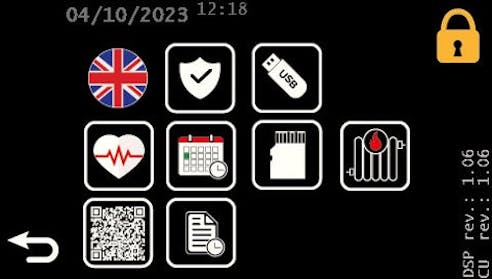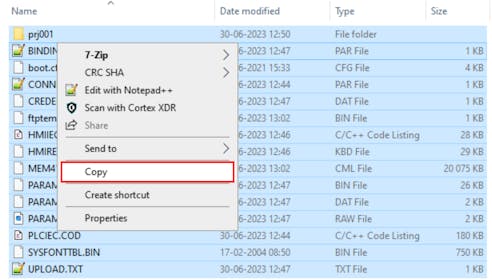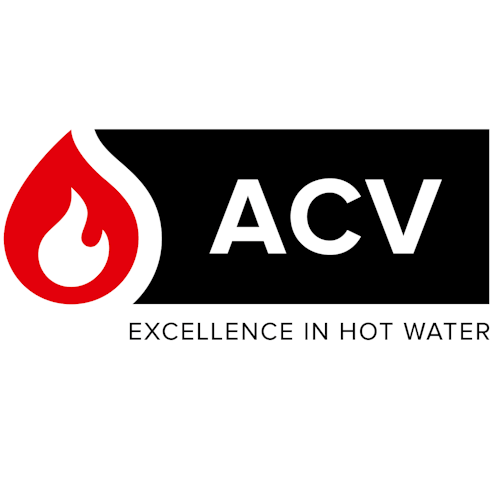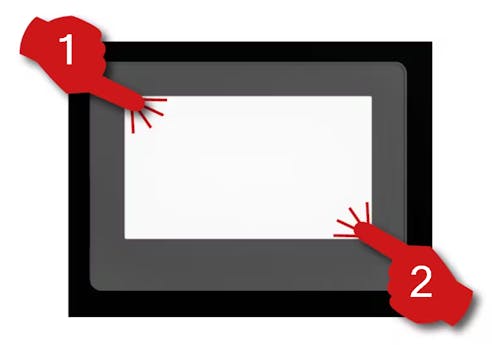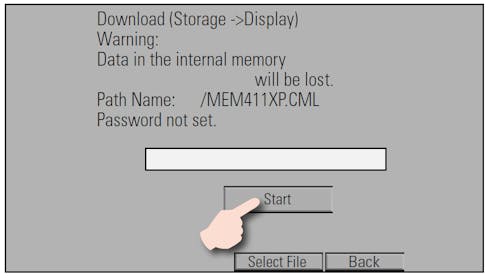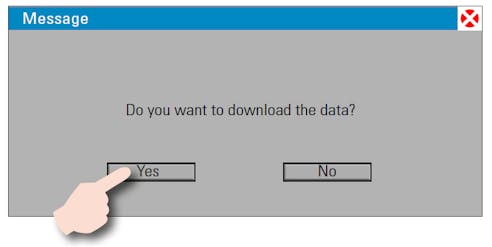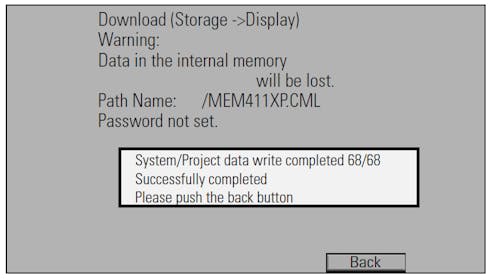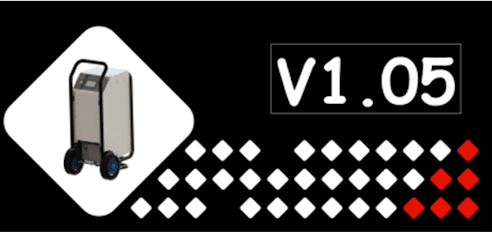Gehen Sie folgendermaßen vor:
- Überprüfen Sie die Softwareversionen des E-Tech M (Steuergerät und Display)
- Bereiten Sie den USB-Stick mit den Dateien für die Aktualisierung des E-Tech M vor
- Updaten Sie die E-Tech M Steuergerät-Software
- Updaten Sie die E-Tech M Display Software
1. Überprüfen Sie die Softwareversionen des E-Tech M (Steuergerät und Display)
Auf dem E-Tech M sind zwei Softwarepakete installiert, die aktualisiert werden können: die Software des Steuergeräts und die Software des Displays. Sie müssen zunächst die Versionen der beiden Softwarepakete Ihres E-Tech M kontrollieren.
Klicken Sie auf die Menütaste (Zahnrad)
Die Versionen stehen unten rechts auf dem Bildschirm
DSP = Display
- Die Version der Display-Software kann immer überprüft werden, wenn der Bildschirm gestartet wird.
- Hinweis: Die Displayversion wird in diesem Menü erst ab Version 1.06 angezeigt.
CU = Control Unit (Steuergerät)
- Bei Versionen kleiner als 1.06 wird nur die Version der Steuereinheit angezeigt.
2. Bereiten Sie den USB-Stick mit den Dateien für die Aktualisierung des E-Tech M vor
Das Aktualisieren der Softwareversionen Ihres E-Tech M erfolgt mit Hilfe eines USB-Keys.
Verwenden Sie einen USB-Stick mit maximal 32 GB, der mit FAT32 formatiert ist.
Kopieren Sie alle Dateien im Ordner "COPY_TO_USB" und fügen Sie sie auf einem USB-Stick ein.
- Alle Dateien müssen sich im Stammverzeichnis des USB-Sticks befinden, wie nebenstehend gezeigt.
- Stecken Sie den USB-Stick aus dem Computer aus.
3. Updaten Sie die E-Tech M Steuergerät-Software
Jetzt, wo Sie Ihren USB-Stick vorbereitet haben, können Sie mit der Aktualisierung der Steuergerätesoftware beginnen.
Schalten Sie das Gerät aus.
Stecken Sie den USB-Stick in die Frontblende.
Einschalten durch Drehen des Knopfes nach rechts
- Die Steuereinheit wird automatisch aktualisiert, wenn der Kessel anläuft
- Bitte warten Sie ± 20 Sekunden, die Steuereinheit wird automatisch neu gestartet.
Sobald das ACV-Logo verschwindet, hat das Steuergerät die Aktualisierung durchgeführt.
Vergessen Sie nicht, den USB-Stick zu entfernen.
4. Updaten Sie die E-Tech M Display Software
Jetzt, wo Sie Ihren USB-Stick vorbereitet haben, können Sie mit der Aktualisierung der Display-Software beginnen.
Nur für Fachleute
Gefahr eines Stromschlags
Sie müssen den oberen Teil des E-Tech M abnehmen, um an den USB-Anschluss hinter dem Bildschirm zu gelangen, der für die Aktualisierung der Bildschirmsoftware verwendet wird.
Ausschalten (Stellung "0")
Lösen Sie die 6 Schrauben, mit denen die obere Abdeckung befestigt ist.
Heben Sie die Abdeckung an und entfernen Sie sie nach rechts
Achten Sie auf die Verkabelung
Trennen Sie die Kabel nicht auf der Rückseite ab.
Setzen Sie die Platte senkrecht und sicher auf den Kessel, ohne an den Kabeln zu ziehen. Achten Sie darauf, dass sie nicht herunterfallen kann.
Stecken Sie den USB-Stick in die Buchse auf der Rückseite des Displays.
Setzen Sie das Paneel wieder auf den Kessel, ohne es zu diesem Zeitpunkt wieder anzuschrauben.
Für die folgenden Schritte muss die Stromversorgung eingeschaltet sein.
Achten Sie darauf, dass Sie keine Komponenten berühren, da die Gefahr eines Stromschlags besteht. Nichtbeachtung kann zu Verletzungen oder Schäden am Gerät führen.
Halten Sie sich strikt an die hier gegebenen Anweisungen und greifen Sie nicht auf andere als die in diesem Verfahren angegebenen Parameter zu bzw. ändern Sie diese nicht.
Bei Nichteinhaltung erlischt jegliche Garantie.
Schalten Sie den Kessel ein, indem Sie den Knopf nach rechts drehen
Warten Sie, bis das Gerät das ACV-Logo passiert.
Rufen Sie das Systemmenü auf, indem Sie innerhalb von 0,5 Sekunden die obere linke Ecke und dann die untere rechte Ecke des Displays berühren.
Am unteren Rand des Bildschirms wird eine Menüleiste angezeigt.
Wechseln Sie mit der Pfeiltaste die Seite, bis Sie die Funktion "USBStart" erreicht haben.
Berühren Sie die Taste "USBStart".
Berühren Sie noch einmal die Taste "USBStart".
Der Bildschirm "Memory Loader Tool" erscheint.
Tippen Sie auf die Funktion "Herunterladen (--> Anzeigen)".
Tippen Sie auf "Start", um den Vorgang zu starten.
Es ist kein Passwort erforderlich. Bestätigen Sie dann die Übertragung (Flash).
Bestätigen Sie den Download, indem Sie auf "Ja" klicken, und folgen Sie dann den Anweisungen auf dem Bildschirm...
...bis Sie diesen Bildschirm erreichen.
Fertig, Ihr Display wurde aktualisiert.
Prüfen Sie die Versionsnummer beim Starten des Heizkessels
Sobald der Vorgang abgeschlossen ist:
- Schalten Sie den E-Tech M aus,
- Entfernen Sie den USB-Stick
- Bauen Sie das Gerät in der umgekehrten Reihenfolge der Demontage wieder zusammen.
- Um das Flash-Verfahren zu bestätigen, überprüfen Sie die Version der Software im Hauptmenü (siehe Schritt 1 dieses Verfahrens)
Ausschalten
USB stick entfernen
Kabel nicht einklemmen
Das gesamte Verfahren ist abgeschlossen.